Comment contrôler les e-mails de spam dans Gmail avec des modèles et des filtres
De nombreux spécialistes du marketing numérique et propriétaires d'entreprises en ligne doivent répondre au même type d'e-mails plusieurs fois par jour. Le processus peut être à la fois accablant et chronophage.
Dans de telles situations, les modèles de réponse peuvent être utiles. Quelques filtres dans Gmail vous aideront également à être plus efficace avec le spam.
Dans cet article, nous allons vous montrer comment utiliser les modèles de réponse et les filtres Gmail pour lutter efficacement contre le spam.
Que sont les modèles Gmail et comment les utiliser ?
Vous pouvez enregistrer des e-mails pré-écrits sur votre compte et les réutiliser au lieu de les écrire à partir de zéro. Vous pouvez enregistrer 50 modèles de réponse différents simultanément avec un compte Gmail. Ainsi, la création de quelques modèles génériques pour le public ciblé rend la communication par e-mail plus productive.
Si vous avez établi une autorité dans un créneau spécifique, vous pouvez recevoir des centaines d'e-mails de personnes demandant d'écrire des articles d'invité. Vous pouvez créer un modèle et l'utiliser au lieu de répondre à chaque e-mail un par un.
Pour le scénario ci-dessus, créons un modèle d'e-mail indiquant aux personnes que vous n'acceptez pas les publications d'invités. Avant de créer un modèle de réponse, activez les paramètres du modèle dans Gmail.
1. Connectez-vous à votre compte Gmail.
2. Accédez à Paramètres > Voir tous les paramètres .
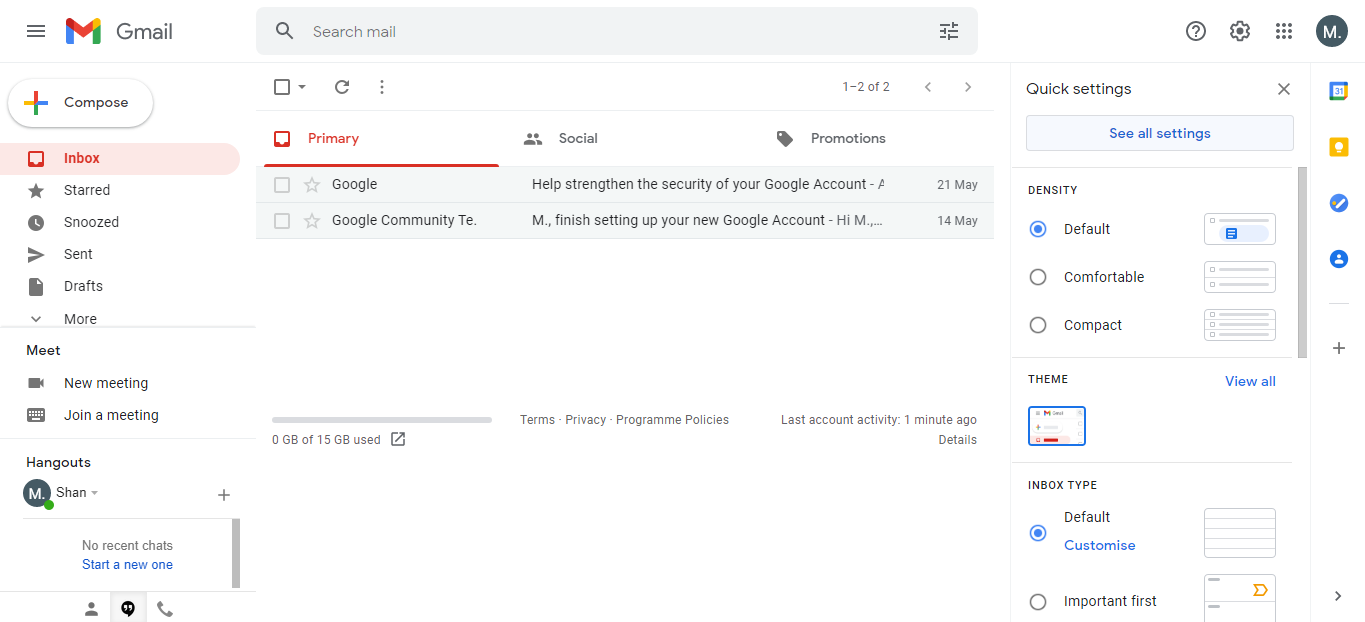
3. Dans les onglets Avancés , faites défiler jusqu'à la section Modèles .
4. Activez les modèles .
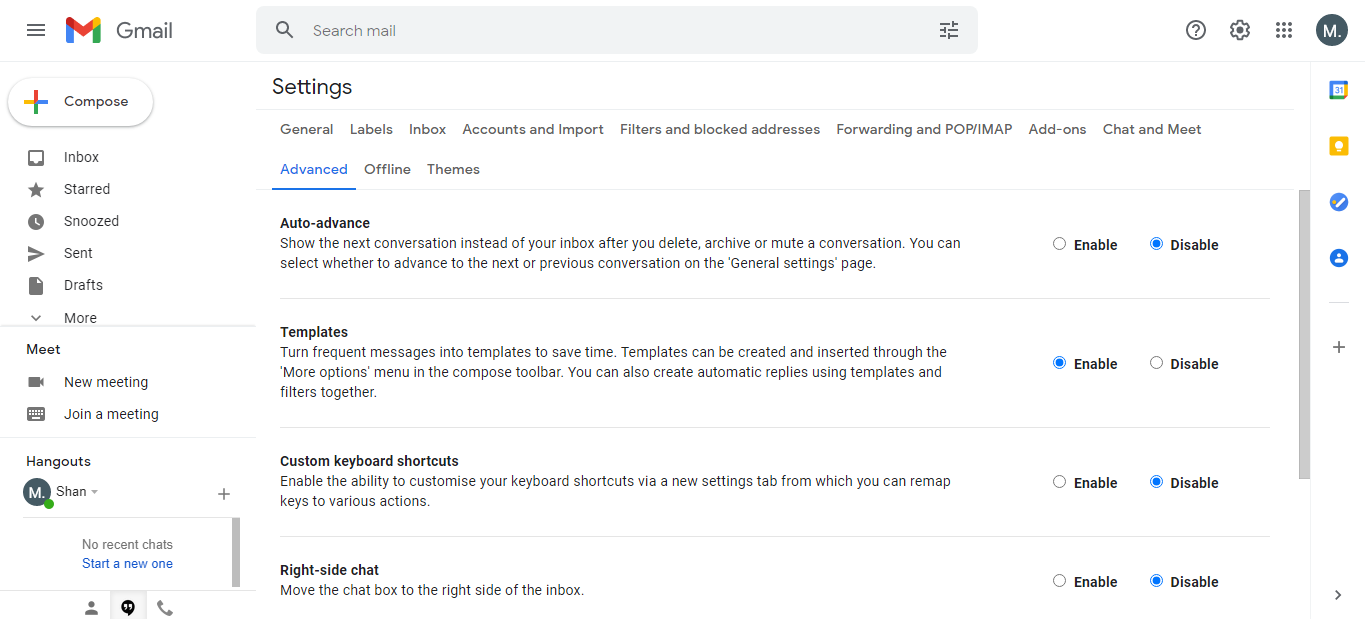
5. Cliquez sur Enregistrer les modifications .
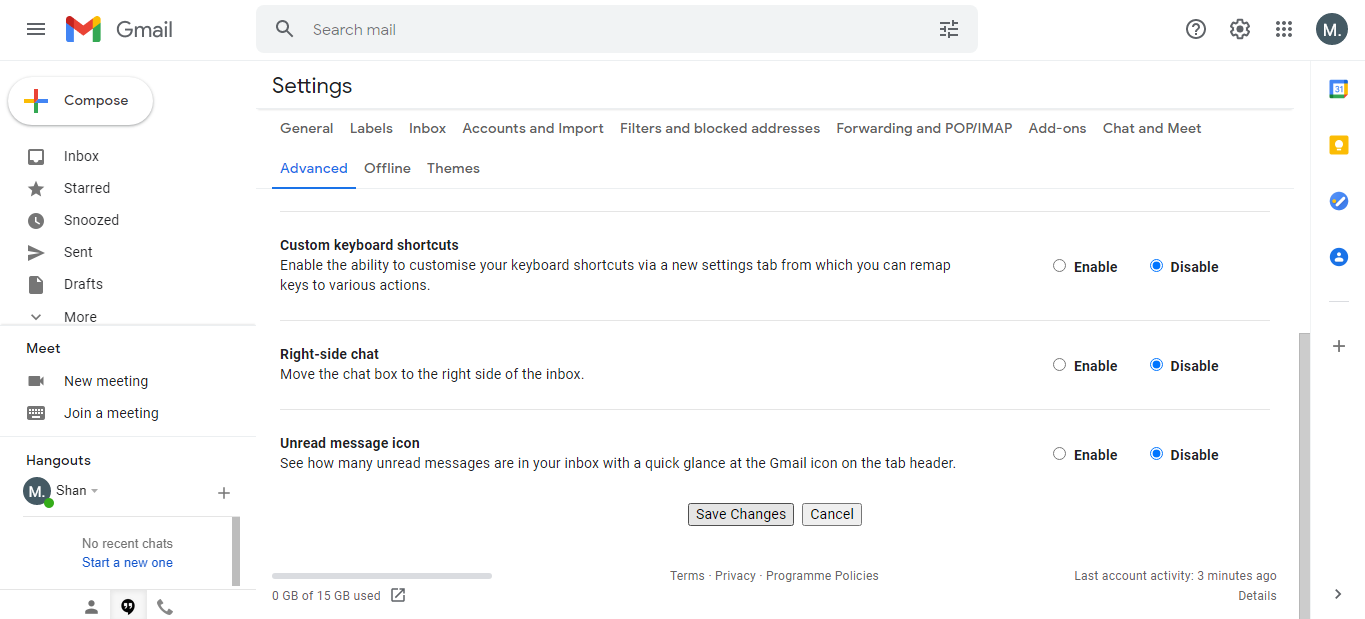
Après avoir activé les paramètres du modèle, l'étape suivante consiste à créer et à enregistrer le modèle de réponse.
Comment créer un modèle de réponse
Suivez les étapes ci-dessous pour créer un modèle de réponse.
1. Ouvrez votre compte Gmail.
2. Cliquez sur Composer pour rédiger un nouveau message.
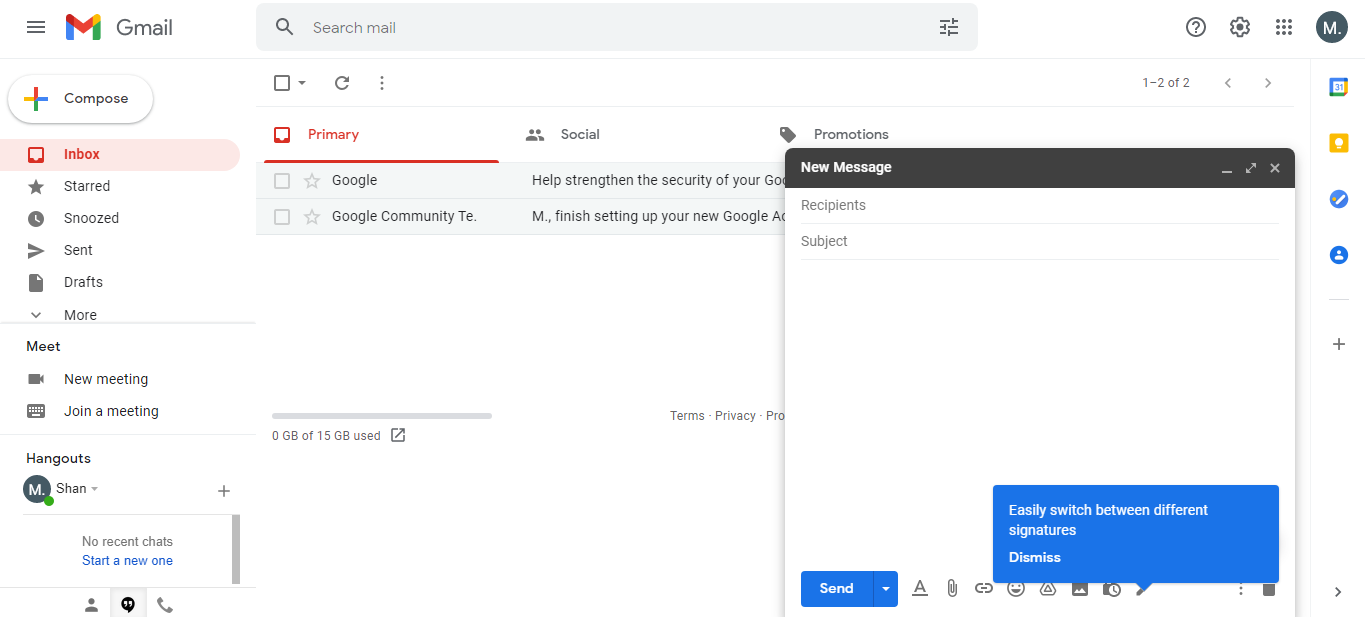
3. Expliquez votre politique de refus des messages d'invités dans l'e-mail. (Rendez-le général, il s'applique donc à toute personne demandant un article d'invité dans n'importe quel créneau ou catégorie)
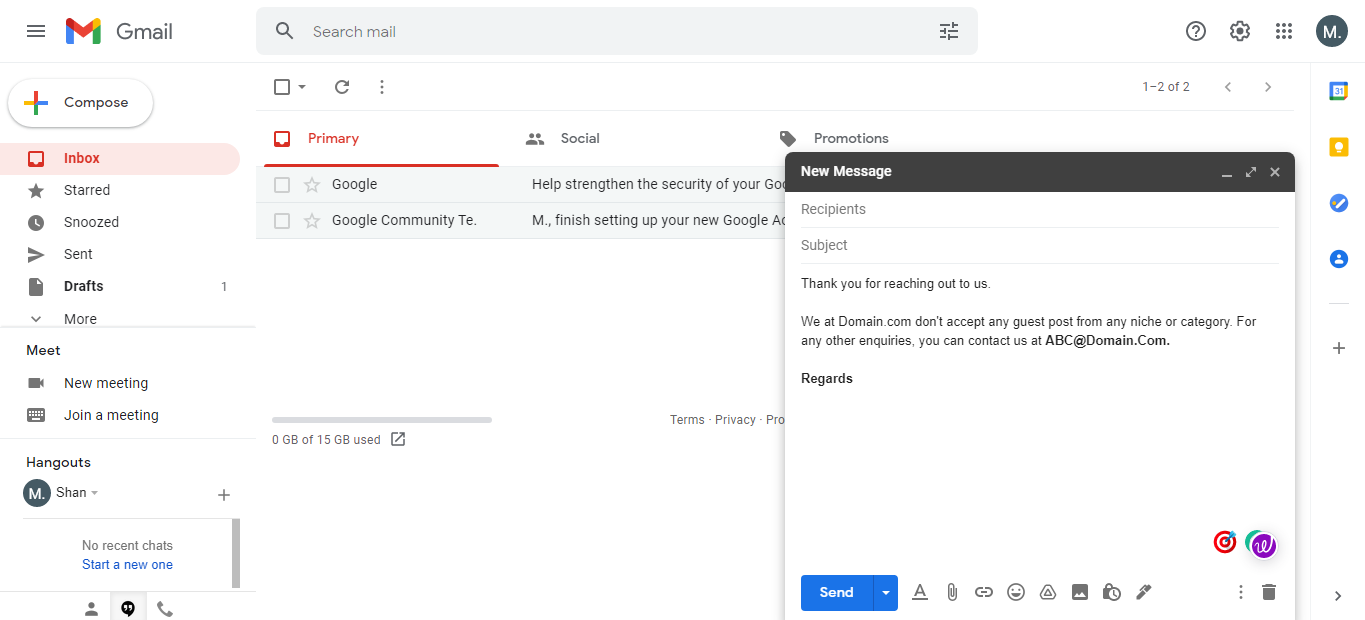
4. Lorsque votre réponse est prête, cliquez sur les trois points en bas à droite de la zone de rédaction de l'e-mail.
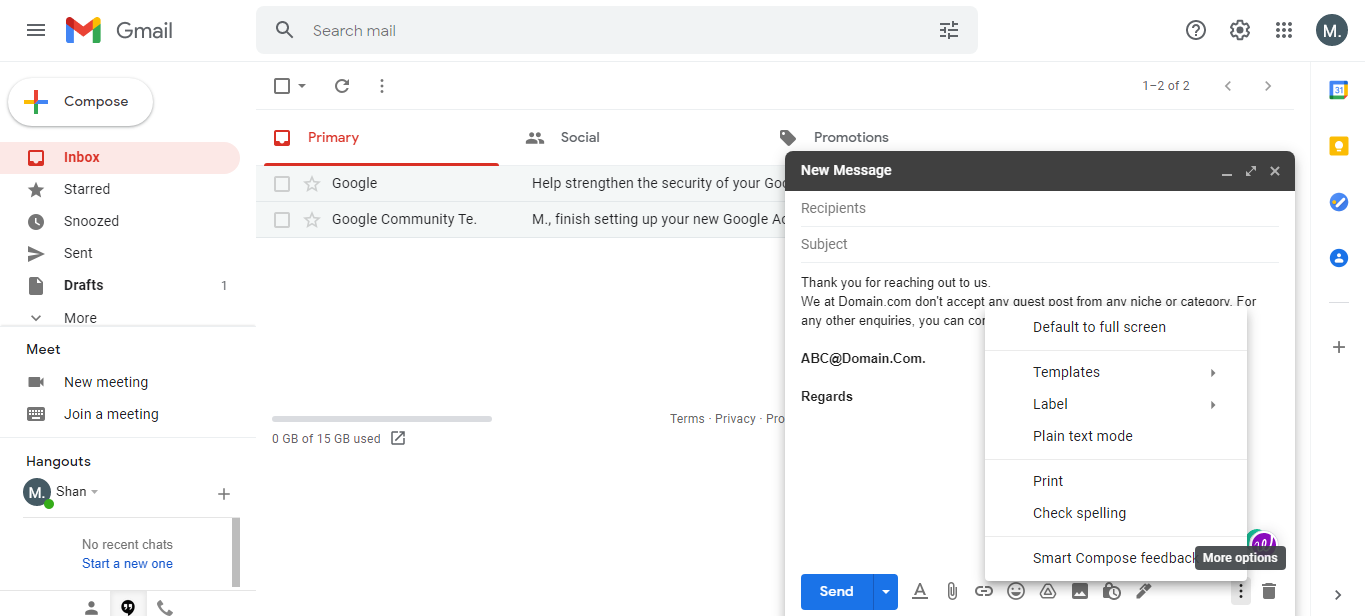
5. Accédez à Modèles > Enregistrer le brouillon en tant que modèle > Enregistrer en tant que nouveau modèle .
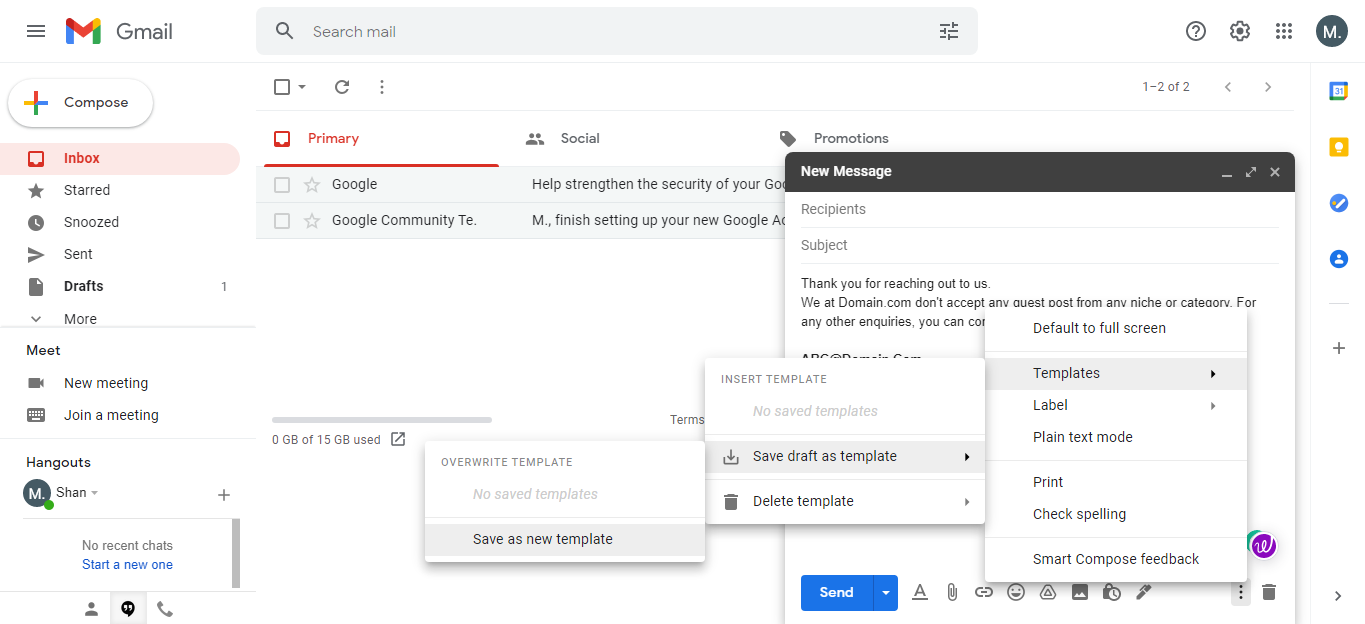
6. Enregistrez le modèle après avoir entré le nom dans la fenêtre contextuelle. (Choisissez un nom descriptif ici, car le modèle utilisera le même nom que l'objet de l'e-mail).
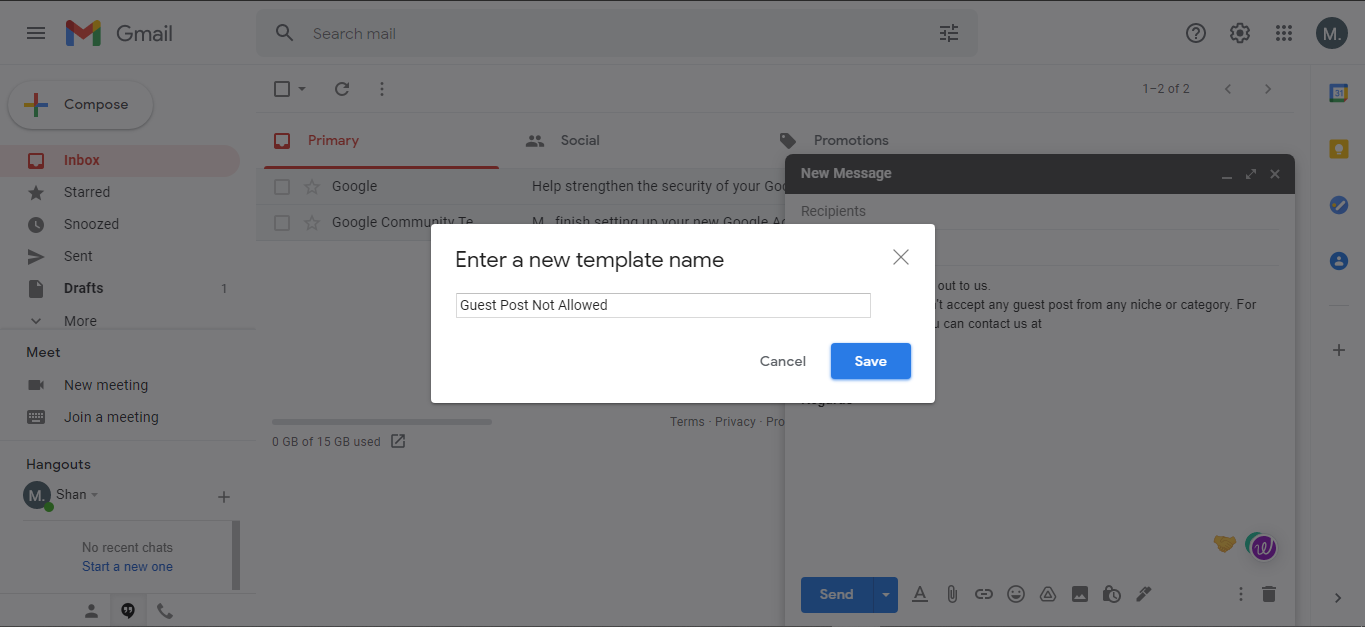
Voici comment confirmer qu'un modèle a été créé avec succès.
- Cliquez à nouveau sur Composer .
- Sélectionnez les trois points en bas à droite.
- Accédez aux modèles .
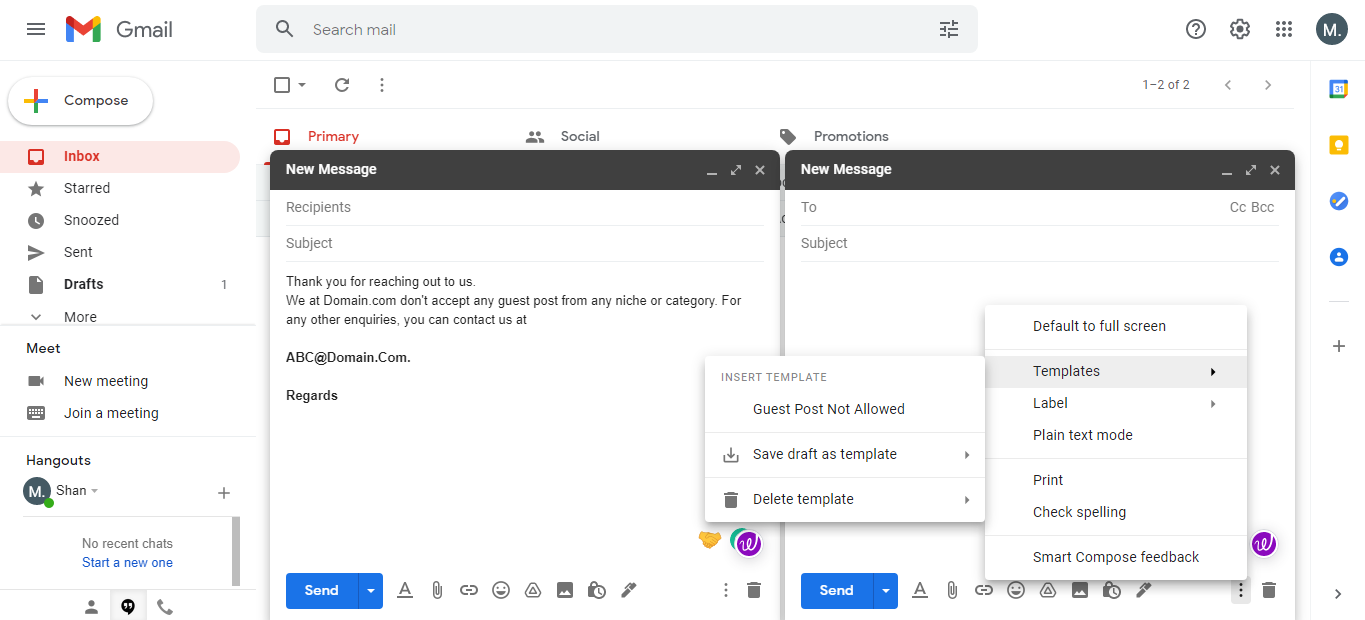
C'est ici que vous trouverez une liste de vos modèles enregistrés dans votre compte Gmail. Le modèle sera copié dans la boîte de courrier électronique une fois que vous aurez cliqué dessus.
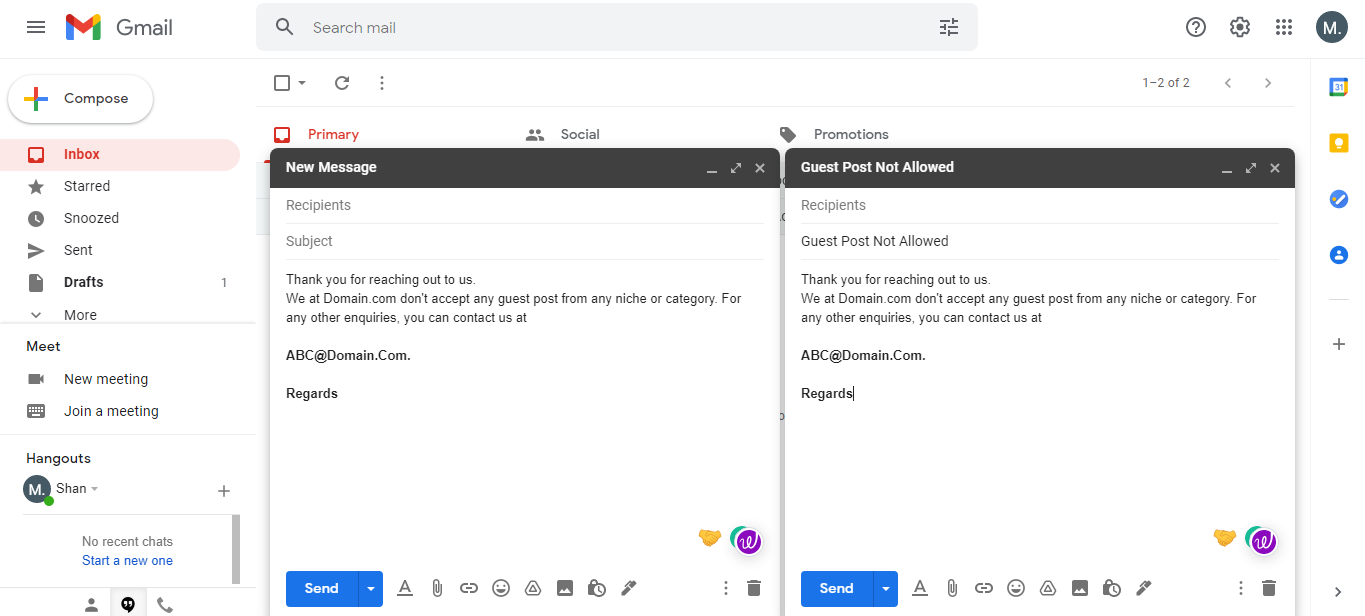
Si vous devez répondre manuellement à des centaines d'e-mails, le processus prendra encore du temps, même si vous avez créé un modèle d'e-mail. C'est là qu'il est utile d'utiliser des filtres pour créer des réponses automatiques.
Vous pouvez créer un filtre qui place les e-mails contenant des mots spécifiques dans le dossier spam, tels que « message invité », « lien retour » et « accepter l'article ». En utilisant ce filtre, vous pouvez également configurer des réponses automatisées pour ces e-mails de spam.
Voyons comment vous pouvez le faire.
Utilisation d'un modèle pour créer un filtre de réponse automatisé
- Ouvrez le même compte Gmail ayant le modèle de réponse.
- Cliquez sur l' icône d'engrenage pour les paramètres dans le coin supérieur droit.
- Accédez à Tous les paramètres > Filtres et adresses bloquées .
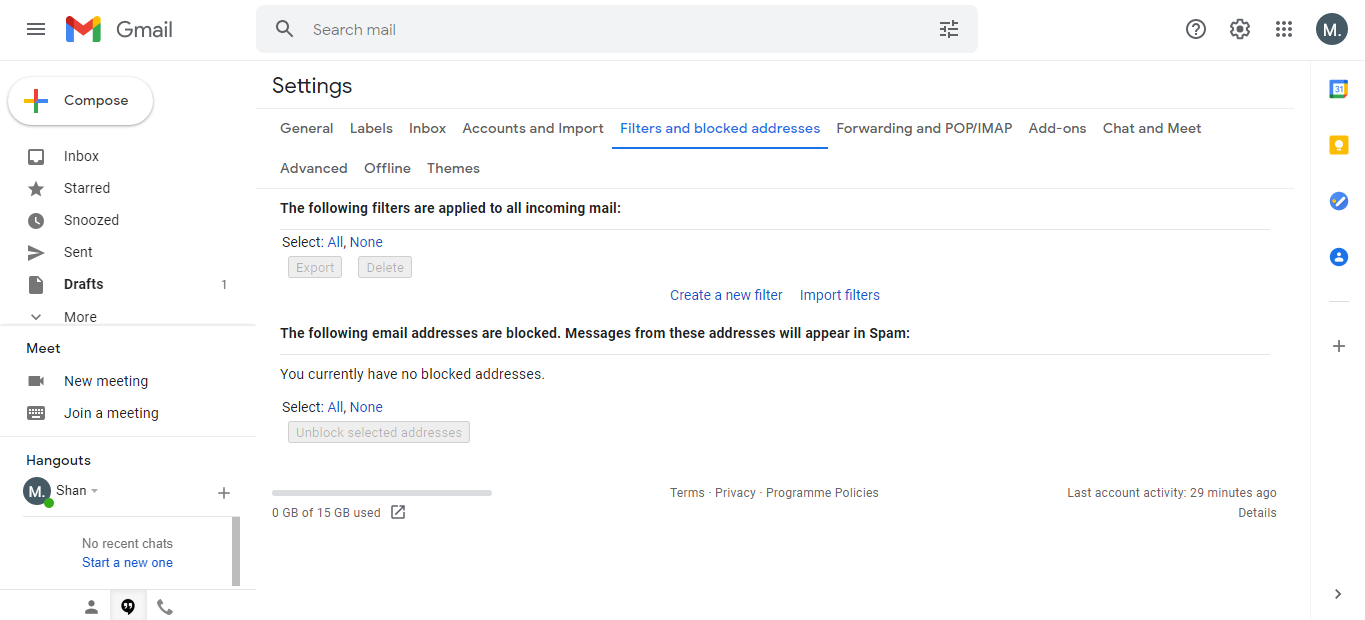
4. Cliquez sur Créer un nouveau filtre . (Vous pouvez également importer un filtre existant enregistré dans votre système au format .xml)
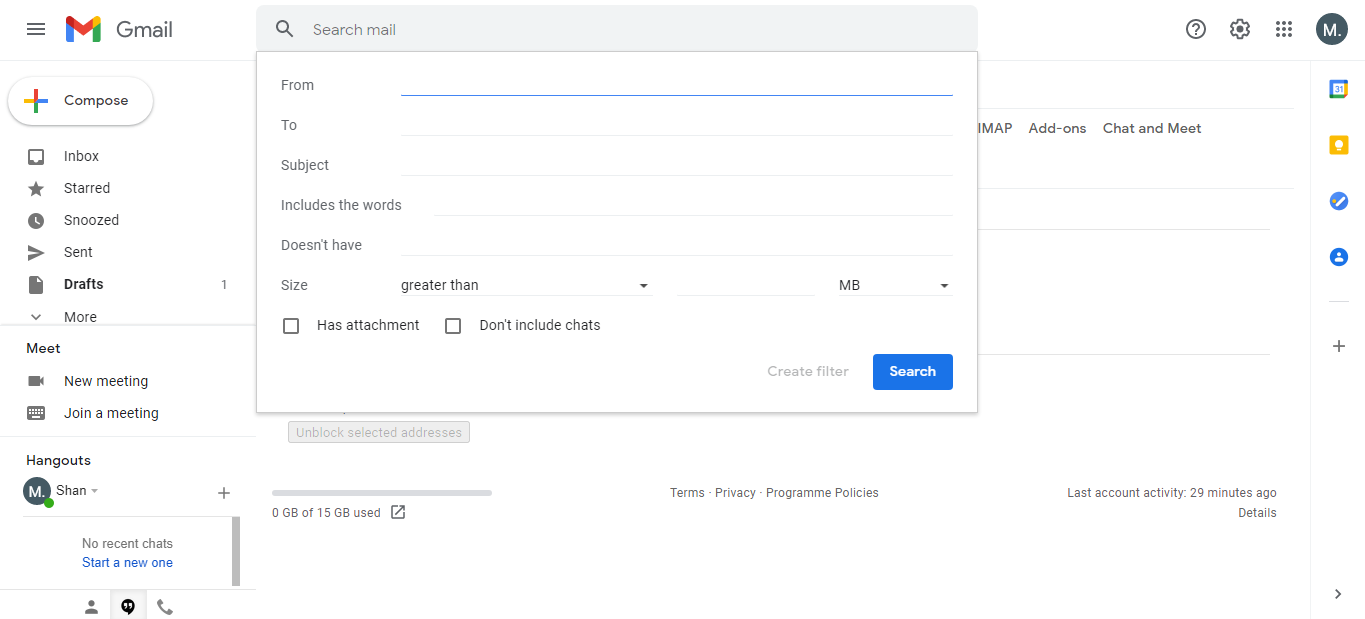
Vous pouvez filtrer les e-mails en fonction d'une adresse e-mail, d'une ligne d'objet et contenir ou exclure certains mots ou tailles. Le critère de filtrage le plus approprié pour ne pas accepter les publications d'invités sera d'inclure quelques mots étroitement liés au sujet. Ajoutons quelques mots à l'option Inclure les mots pour le filtre.
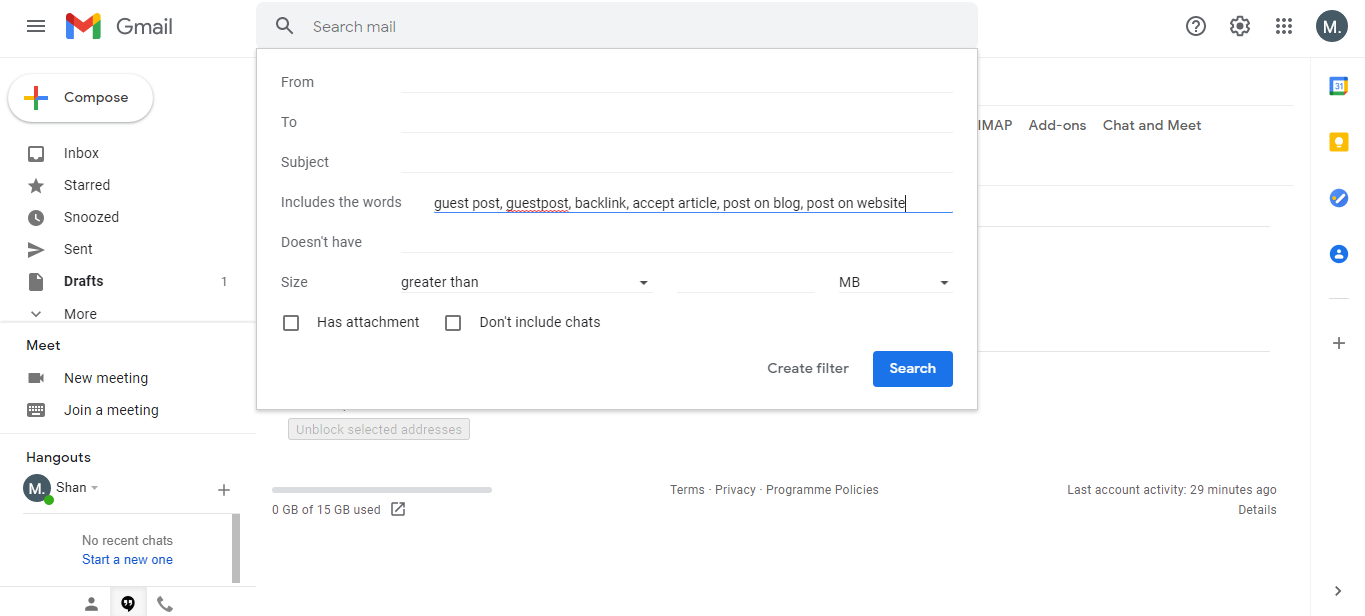
5. Après avoir spécifié les critères, cliquez sur Créer un filtre .
Ici, vous devrez décider ce que vous comptez faire avec l'email contenant un message qui correspond exactement à vos critères.
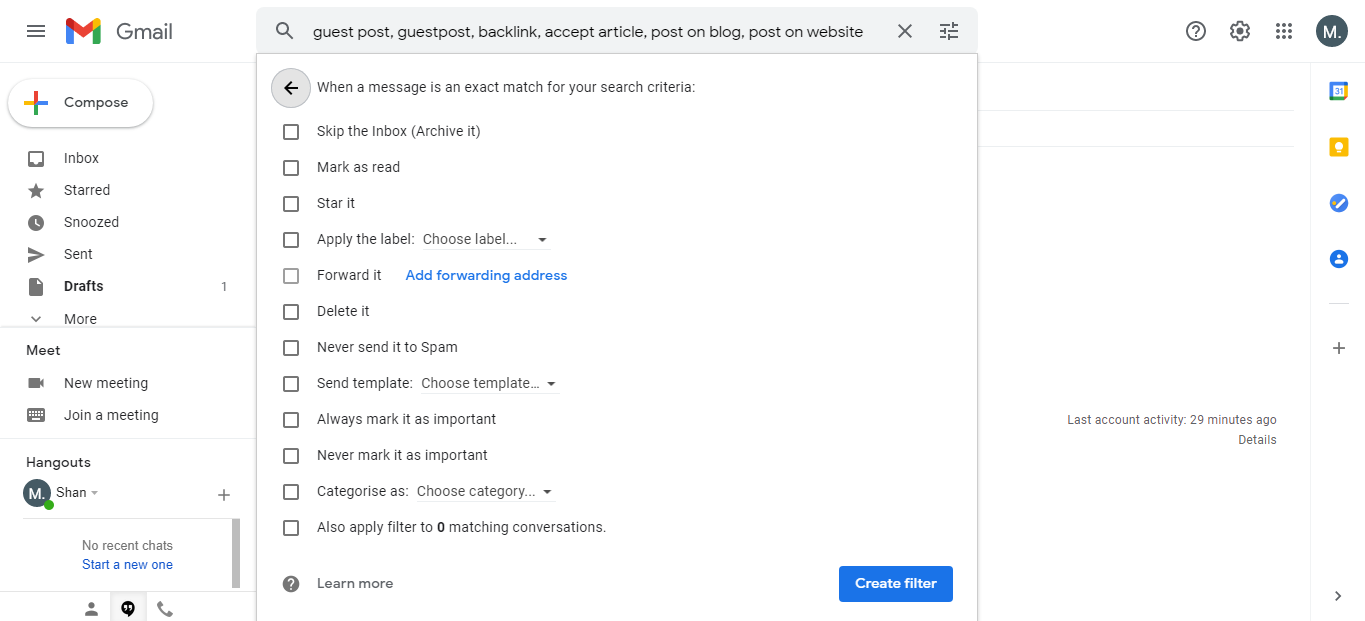
6. Cochez la case Ignorer la boîte de réception (archivez-la) afin que ces e-mails n'encombrent pas votre boîte de réception.
7. Cochez également la case Envoyer le modèle et sélectionnez le même modèle de réponse, Message d'invité non autorisé .
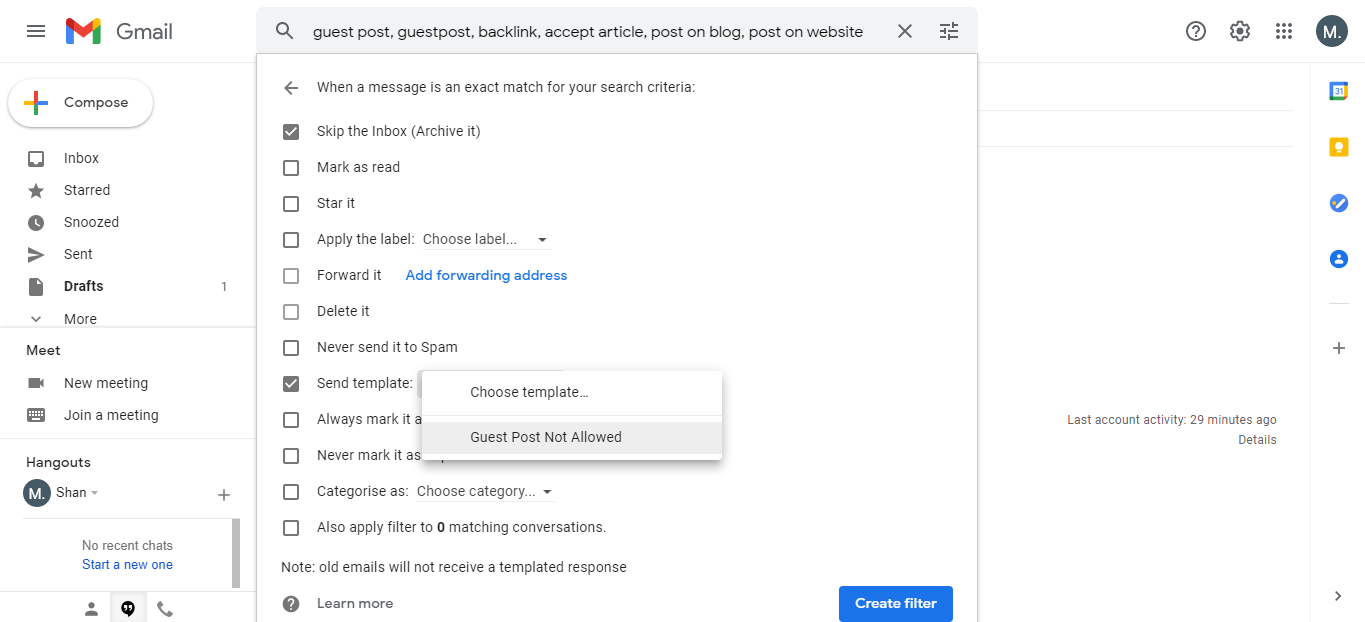
8. Cliquez sur Créer un filtre après avoir coché les cases.
Vous verrez maintenant le filtre nouvellement créé dans votre liste de filtres. À l'avenir, les e-mails contenant les mots « article d'invité, article d'invité, lien retour, accepter l'article, écrire pour un blog, écrire sur le site Web » n'atteindront plus votre boîte de réception.
De plus, il enverra le modèle de réponse à l'expéditeur en réponse à son e-mail. Ainsi, votre boîte de réception ne sera pas encombrée et l'expéditeur n'aura pas non plus à attendre votre réponse.
Réglez le filtre pour ne pas manquer les e-mails importants
Après avoir configuré le filtre, gardez un œil sur les e-mails archivés pour vous assurer que les e-mails liés à l'entreprise ne sont pas filtrés.
Vous filtrez peut-être un e-mail contenant le mot « accepter la publication », mais il peut s'agir d'une offre promotionnelle que vous manquez à cause du filtre. Vous pouvez éviter ce scénario en incluant quelques mots comme marque, accord ou promotion dans votre filtre Gmail.
Créez des filtres indépendants si nécessaire
Vous pouvez exporter le filtre de réponse nouvellement créé, puis l'importer dans le nouveau compte Gmail si vous avez plusieurs sites Web avec des e-mails de contact différents. Cependant, vous devrez activer et créer un modèle de réponse séparément pour cet e-mail.
La meilleure option pour créer des filtres si vous prévoyez d'utiliser le modèle de réponse serait de les créer à partir de zéro.
Ne laissez pas les utilisateurs savoir que les réponses sont automatisées
Ne mentionnez pas qu'il s'agit d'une réponse automatisée dans votre e-mail. En évitant cela, les gens ne tromperont pas le filtre Gmail en sautant ou en épelant de mauvais mots cibles, de sorte que leur e-mail vous parviendra au lieu d'aller en spam.
Aussi, c'est une bonne idée de vérifier régulièrement votre boîte de réception et de répondre aux e-mails qui peuvent vous être utiles.
Contrôler le spam avec les filtres Gmail et les modèles de réponse
Avec le filtre Gmail et le modèle de réponse général, vous pouvez répondre aux e-mails de spam sans avoir à les parcourir. Vous économiserez ainsi votre temps et votre énergie. Vous devriez également tester les extensions de navigateur Gmail qui améliorent votre communication par e-mail en plus des filtres Gmail.
